Jedwali la yaliyomo
Lebo ni muhimu kwetu kwa njia nyingi. Unaweza kuunda lebo katika Excel kwa msaada wa Microsoft Word. Lakini, katika hali nyingine, hii inaweza kuwa shida nyingi na zinazotumia wakati. Kwa hivyo, unaweza kutaka kuunda lebo katika Excel bila Neno. Makala haya yanaonyesha mwongozo wa hatua kwa hatua wa jinsi ya kuunda lebo katika Excel bila Neno.
Pakua Kitabu cha Mazoezi
Unaweza kupakua kitabu cha mazoezi kutoka kwa kiungo kilicho hapa chini.
4> Kuunda Lebo Bila Neno.xlsm
Lebo ni Nini?
Kwa ujumla, lebo ni kibandiko au kipande cha karatasi kinachoelezea kitu au bidhaa ambayo imeambatishwa. Lebo hutumiwa katika safu nyingi za programu. Kwa mfano, watu wanahitaji kuunda lebo za anwani ili waweze kuziambatisha kwenye bahasha. Pia, tunaweza kuona lebo zilizoambatishwa kwenye maunzi katika kompyuta zetu ili tuweze kuzitambua na kujua kuhusu vipimo vyake.
Hatua 4 za Kuunda Lebo Bila Neno katika Excel Kwa Kutumia VBA
Ni rahisi sana kuunda lebo katika Excel bila msaada wa Microsoft Word . Zaidi ya hayo, huokoa muda mwingi na usumbufu.
Sasa, hebu tuchukulie una seti ya data iliyo na orodha ya Anwani unayotaka kutuma kadi zako za Krismasi. Katika hatua hii, unataka kuunda lebo za Anwani hizi katika Excel bila kutumia Word. Katika kesi hii, unaweza kufuata seti za hatua hapa chini kufanyahivyo.

Hatua 01 : Nakili Data kwenye Laha Mpya katika Excel
- Kwanza , nakili anwani katika safu wima na uzibandike kwenye Laha Mpya kuanzia kisanduku A1 .

Hatua ya 02 : Fungua Dirisha la VBA na Unda Moduli katika Excel
- Kisha, bonyeza ALT + F11 ili kufungua VBA dirisha.
- Sasa, chagua laha unayofanyia kazi kwa sasa na Bofya-Kulia juu yake. Katika hali hii, ni Laha 2 .
- Inayofuata, chagua kwa mfululizo Ingiza > Moduli .
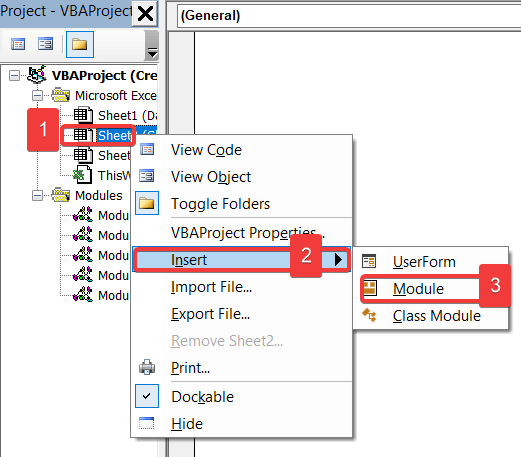
Hatimaye, seti hizi za hatua zitafungua VBA dirisha na kuingiza Moduli mpya katika laha yako.
Hatua ya 03 : Ingiza Msimbo katika Excel
- Kwa wakati huu, nakili msimbo ufuatao na ubandike kwenye kisanduku tupu.
9449

💡 Ufafanuzi wa Msimbo:
Katika hatua hii, nitaeleza msimbo uliotumika hapo juu. Kama unaweza kuona, kuna sehemu mbili za nambari hii. Sehemu moja ina ndogo AskForColumn () ambayo itaitwa Sehemu ya 01 , na nyingine ina ndogo Createlabels() ambayo itaitwa Sehemu ya 02 . Sasa, nitaeleza sehemu hizi zote mbili moja baada ya nyingine.
Sehemu ya 01 :
Kwa wakati huu, nimegawanya msimbo katika tofauti. sehemu na kuweka nambari kila moja ya sehemu katika picha ya skrini ifuatayo. Kwa hiyo, hapa nitaelezea kila sehemu kulingana nakwa idadi yao.
- Sehemu ya 1: Sehemu hii inaunda sehemu ndogo inayoitwa AskForColumn .
- Sehemu ya 2: Hapa, tunatangaza vigezo tofauti.
- Sehemu ya 3: Katika sehemu hii, tunahesabu idadi ya safu mlalo katika safu.
- Sehemu ya 4: Sasa, hapa tunaunda Sanduku la Kuingiza ili kuuliza idadi ya safu wima.
- Sehemu ya 5: Katika sehemu hii, tunaendesha Kwa kitanzi. Pia, tunatumia Hatua neno kuu kutekeleza kitanzi mara ambazo tunaweka kwenye Sanduku la Kuingiza .
- Sehemu ya 6 : Kwa hili hatua, hapa tunatumia sehemu hii kusambaza seli ya safu wima katika safu mlalo na safu wima tofauti kwa kutumia programu Transpose na sifa Resize .
- Sehemu ya 7 : Mwishowe, tunafuta maudhui ya ziada katika sehemu hii.

Sehemu ya 02 :
Katika kesi hii, pia, nimegawanya msimbo katika sehemu tofauti na kuhesabu kila sehemu katika picha ya skrini ifuatayo. Kwa hivyo, hapa nitaelezea kila sehemu kulingana na idadi yao.
- Sehemu ya 1: Sehemu hii inaunda sehemu ndogo inayoitwa Createlabels() .
- Sehemu ya 2: Katika sehemu hii, tunaita jua AskForColumn() kuendesha.
- Sehemu ya 3: Kwa wakati huu , sehemu hii inafafanua Muundo wa Kiini kwa seli zote zinazotumia kipengele cha Seli .

Hatua 04 : Tekeleza Msimbo ili UundeLebo Bila Neno katika Excel
- Sasa, bonyeza F5 kuendesha Createlabels () .
- Kwa hivyo, wewe utaona kisanduku kikitokea kwenye skrini yako kama picha ya skrini iliyo hapa chini.
- Katika hatua hii, weka idadi ya safu wima unazotaka lebo zako ziingie.
- Kisha, bofya Sawa .
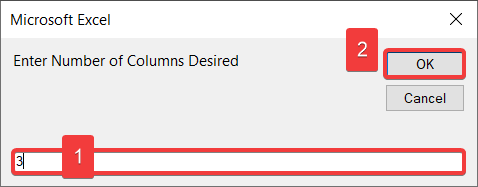
- Mwishowe, lebo zako zitaundwa kama picha ya skrini iliyo hapa chini.

💡 Vidokezo :
- Njia hii itafanya kazi tu ikiwa una data yako katika safu wima moja.
- Baada ya kuunda lebo, unaweza kuongeza mipaka kwa kutumia chaguo za Mipaka Yote katika kichupo cha Nyumbani .
- Pia, hakikisha unaendesha Createlabels() ndogo. Katika hali hii, ukiendesha ndogo, AskForColumn () hutapata tokeo lako unalotaka.
- Aidha, usiingize chochote isipokuwa anwani zilizo katika safuwima A .
Soma Zaidi: Jinsi ya Kuunda Lebo katika Neno kutoka kwa Orodha ya Excel (Mwongozo wa Hatua kwa Hatua)
Jinsi ya Kuchapisha Lebo katika Excel Bila Neno
Baada ya kuunda lebo kwa kutumia hatua zilizotajwa hapo juu, sasa unaweza kutaka kuchapisha lebo . Sasa, ukitaka kufanya hivyo, unaweza kufuata hatua zilizo hapa chini.
Hatua :
- Kwanza, nenda kwenye Mpangilio wa Ukurasa kichupo kutoka juu ya ukurasa.
- Ifuatayo, bofya kitufe cha Kuweka Ukurasa .
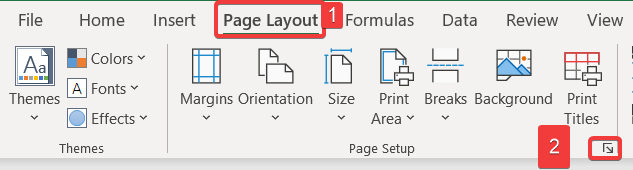
- Baada ya hayo, nenda kwa Pembezoni .
- Sasa, hariri Juu na Chini pembe hadi 0.5 kisha uhariri Kushoto na Kulia pambizo hadi 0.215 .
- Kwa hivyo, bofya Sawa .
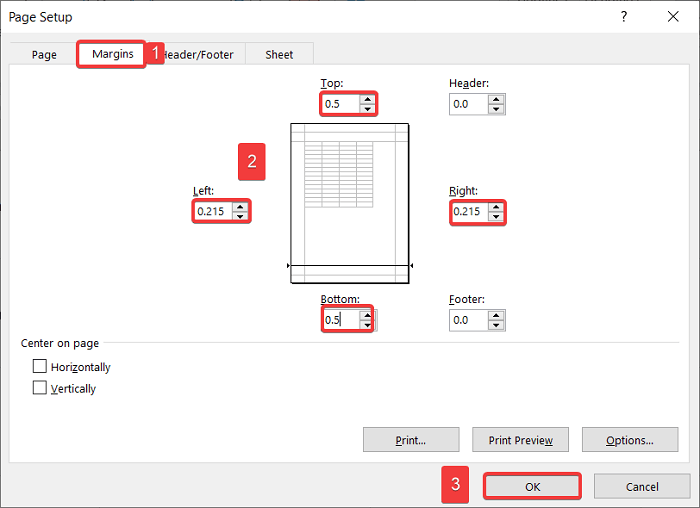
- Sasa, bonyeza CTRL + P kufungua menyu ya Chapisha .
- Kwa hatua hii, bofya Hapana. Kuongeza na chaguo 4 zitaonekana.
- Ifuatayo, kutoka kwa chaguo hizo chagua Weka Safu Wima Zote kwenye Ukurasa Mmoja .

- Mwishowe, uko tayari kuchapishwa.
- Katika hali hii, onyesho la kukagua uchapishaji wako litakuwa kama picha ya skrini iliyo hapa chini.
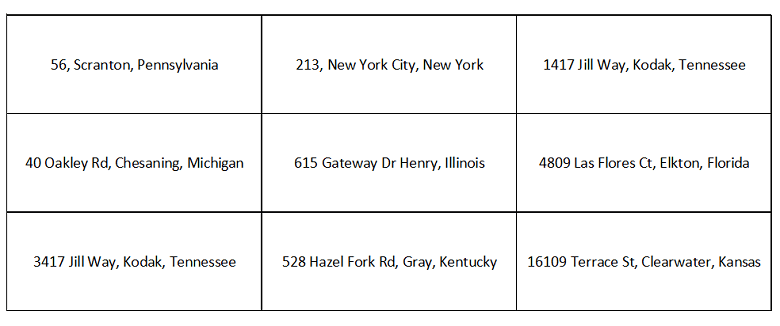
Soma Zaidi: Jinsi ya Kuunganisha Lebo kutoka Excel hadi Neno (Kwa Hatua Rahisi)
Hitimisho
Mwisho lakini si haba , natumaini umepata ulichokuwa unatafuta kutoka kwa makala hii. Ikiwa una maswali yoyote, tafadhali toa maoni hapa chini. Pia, ukitaka kusoma makala zaidi kama haya, unaweza kutembelea tovuti yetu ExcelWIKI .

